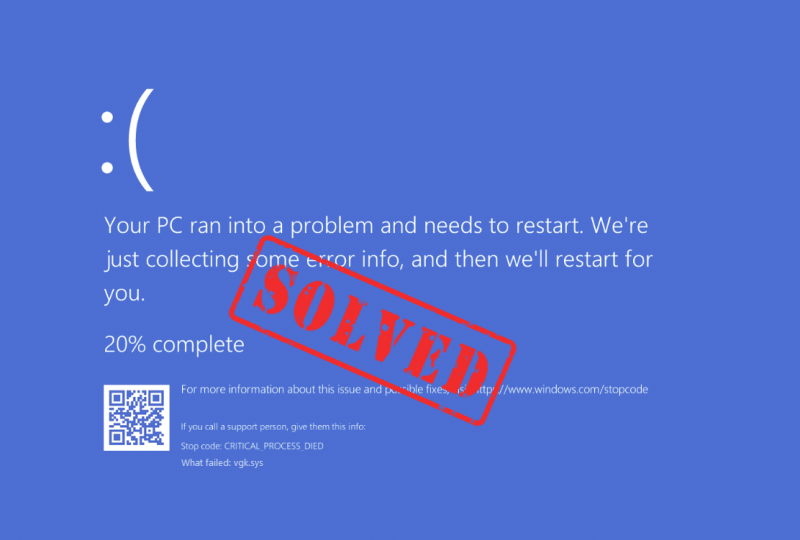
آه، خطأ شاشة الموت الزرقاء المزعجة مرة أخرى! وهذه المرة، المكون الفاشل هو vgk.sys، كما يشير رمز الخطأ الذي يظهر على الشاشة. إذا كان هذا أنت أيضًا، فلا تقلق؛ هذه مشكلة ليست صعبة المعالجة عادةً: فالملف vgk.sys مرتبط بمحرك مكافحة الغش Vanguard في Riot Valorant. مع أخذ ذلك في الاعتبار، سنعرف كيفية المضي قدمًا لإصلاح مشكلة BSOD لـ vgk.sys بسهولة.
جرب هذه الإصلاحات لإصلاح خطأ شاشة الموت الزرقاء vgk.sys
ليس عليك تجربة جميع الإصلاحات التالية: ما عليك سوى الانتقال إلى أسفل القائمة حتى تجد الحل الذي يقوم بالخدعة لإصلاح خطأ شاشة الموت الزرقاء vgk.sys لك.
- قم بتحديث برنامج تشغيل بطاقة الرسومات باستخدام DDU
- أعد تثبيت Vanguard وValorant
- تمكين خدمة الطليعة
- اصلاح ملفات لعبة Valorant
- إصلاح ملفات النظام التالفة
- حاول استعادة النظام أو إعادة تعيينه
1. قم بتحديث برنامج تشغيل بطاقة الرسومات باستخدام DDU
أحد الأسباب الشائعة جدًا لخطأ شاشة الموت الزرقاء vgk.sys هو برنامج تشغيل بطاقة الرسومات القديم أو المعيب. في هذه الحالة، يوصى بإجراء إعادة تثبيت نظيفة لبرنامج تشغيل بطاقة العرض. للقيام بذلك، يوصى عادةً باستخدام DDU (Display Driver Uninstaller)، حيث يمكنه القيام بعمل جيد جدًا في إزالة جميع ملفات برنامج تشغيل العرض القديمة أو الخاطئة على جهاز الكمبيوتر الخاص بك.
لإجراء إعادة تثبيت نظيفة لبرنامج تشغيل بطاقة العرض باستخدام DDU:
- قم بتنزيل ملف التنفيذ الخاص ببرنامج تشغيل بطاقة العرض والبحث عنه من موقع الويب الخاص بالشركة المصنعة لوحدة معالجة الرسومات لديك:
- قم بتنزيل DDU من صفحة التحميل الرسمية . ثم قم بفك ضغط المجلد، وانقر نقرًا مزدوجًا فوقه DDU file لاستخراج ملف التنفيذ بشكل أكبر.
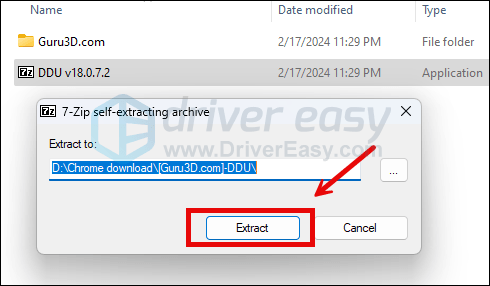
- قم بتشغيل جهاز الكمبيوتر الخاص بك في الوضع الآمن كما هو موضح هنا: ابدأ الوضع الآمن باستخدام أداة تكوين النظام
- عندما تكون في الوضع الآمن، انتقل إلى المجلد الذي قمت فيه بفك ضغط ملف تنفيذ DDU. انقر نقرا مزدوجا للتشغيل عرض برنامج إلغاء التثبيت .
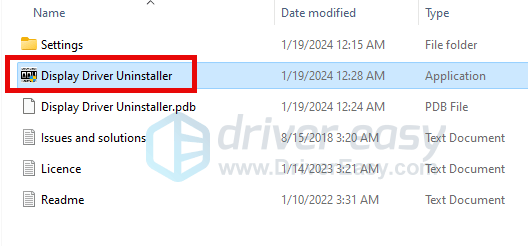
- يختار GPU و الشركة المصنعة لوحدة معالجة الرسومات الخاصة بك على الجانب الأيمن. ثم اضغط تنظيف وإعادة التشغيل .
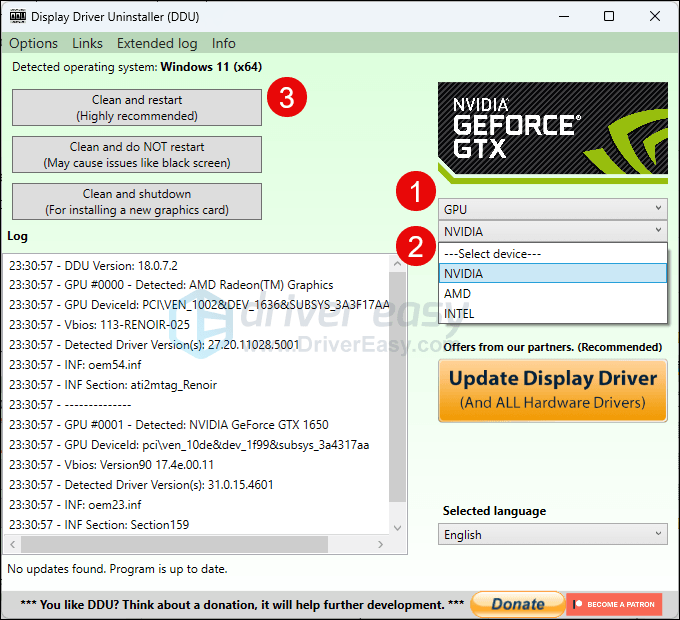
- يجب إعادة تشغيل جهاز الكمبيوتر الخاص بك عند تنظيف ملفات برنامج التشغيل القديم لبطاقة الرسومات الخاصة بك.
- انقر نقرًا مزدوجًا فوق ملف الإعداد لبرنامج تشغيل بطاقة العرض الذي قمت بتنزيله من الخطوة 1 لتشغيل تثبيت برنامج التشغيل.
- أعد تشغيل جهاز الكمبيوتر الخاص بك بعد ذلك لمعرفة ما إذا كانت شاشة الموت الزرقاء لـ vgk.sys لا تزال قائمة.
إذا كنت لا تعرف برنامج التشغيل الذي يجب تنزيله في المقام الأول، أو الوقت أو الصبر للقيام بكل ما سبق، فيمكنك القيام بذلك تلقائيًا باستخدام سهولة القيادة . سوف يتعرف برنامج Driver Easy تلقائيًا على نظامك ويبحث عن برامج التشغيل الصحيحة له. لا تحتاج إلى معرفة النظام الذي يعمل عليه جهاز الكمبيوتر الخاص بك بالضبط، ولا داعي للقلق بشأن برنامج التشغيل الخاطئ الذي ستقوم بتنزيله، ولا داعي للقلق بشأن ارتكاب خطأ عند التثبيت. برنامج Driver Easy يتعامل مع كل شيء.
يمكنك تحديث برامج التشغيل الخاصة بك تلقائيًا باستخدام إما حر أو ال نسخة للمحترفين سائق سهل. ولكن مع الإصدار Pro، يستغرق الأمر خطوتين فقط (وستحصل على الدعم الكامل وضمان استعادة الأموال لمدة 30 يومًا):
- تحميل وتثبيت برنامج Driver Easy.
- قم بتشغيل برنامج Driver Easy وانقر فوق إفحص الآن زر. سيقوم برنامج Driver Easy بعد ذلك بفحص جهاز الكمبيوتر الخاص بك والكشف عن أي مشكلة في برامج التشغيل.
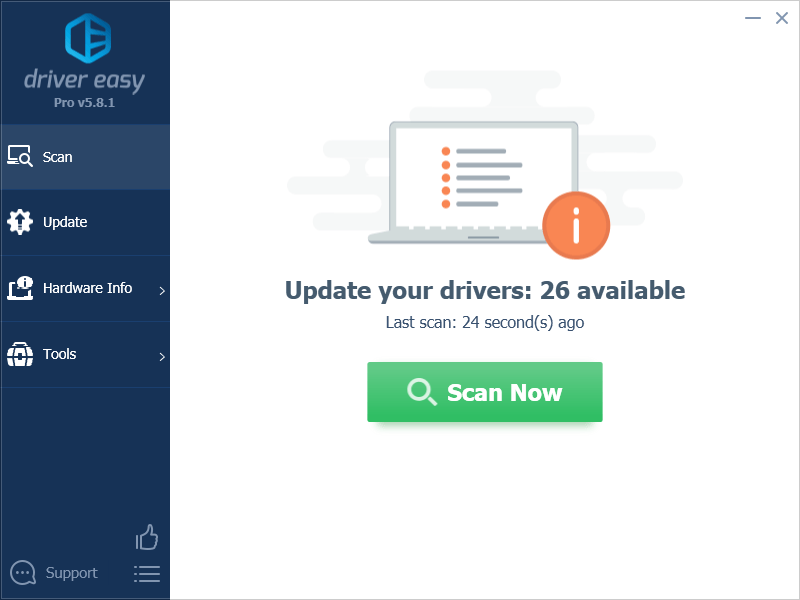
- انقر تحديث الجميع لتنزيل الإصدار الصحيح وتثبيته تلقائيًا الجميع برامج التشغيل المفقودة أو القديمة على نظامك. (وهذا يتطلب نسخة للمحترفين - ستتم مطالبتك بالترقية عند النقر فوق تحديث الكل.)
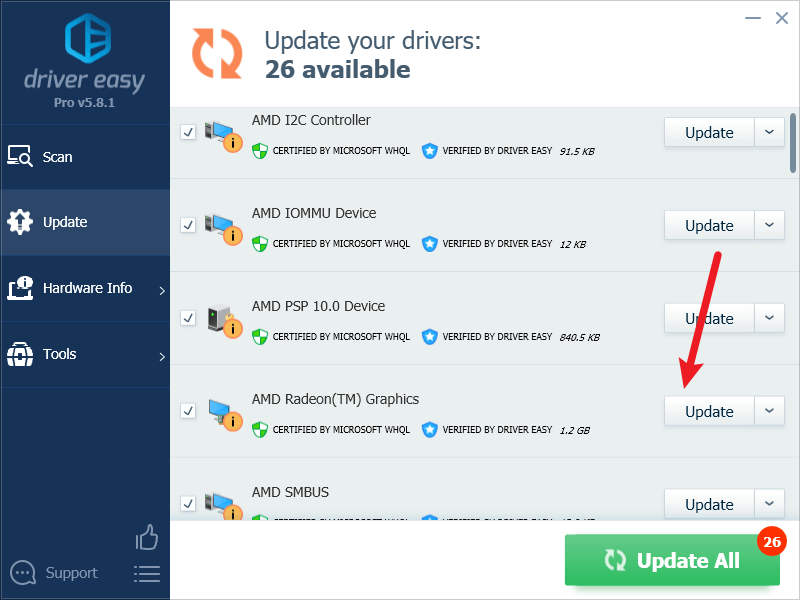
ملحوظة : يمكنك القيام بذلك مجانًا إذا أردت، ولكنه يدوي جزئيًا. - أعد تشغيل جهاز الكمبيوتر الخاص بك لتصبح التغييرات سارية المفعول.
ثم تحقق مما إذا كان أحدث برنامج تشغيل رسومات صحيح يساعد في إيقاف خطأ شاشة الموت الزرقاء لـ vgk.sys. إذا لم ينجح هذا الإصلاح بالنسبة لك، فجرّب الإصلاح التالي أدناه.
2. أعد تثبيت Vanguard وValorant
إذا لم يقم أحدث برنامج تشغيل لبطاقة الرسومات بإصلاح خطأ شاشة الموت الزرقاء vgk.sys لك، فيجب عليك التفكير في إعادة تثبيت Vanguard وVolrant، في حالة ما إذا كان الملف التالف في اللعبة هو السبب وراء خطأ الموت الزرقاء. لنفعل ذلك:
- في مربع البحث، اكتب كمد . انقر على اليمين موجه الأمر من النتائج ثم اختر تشغيل كمسؤول .
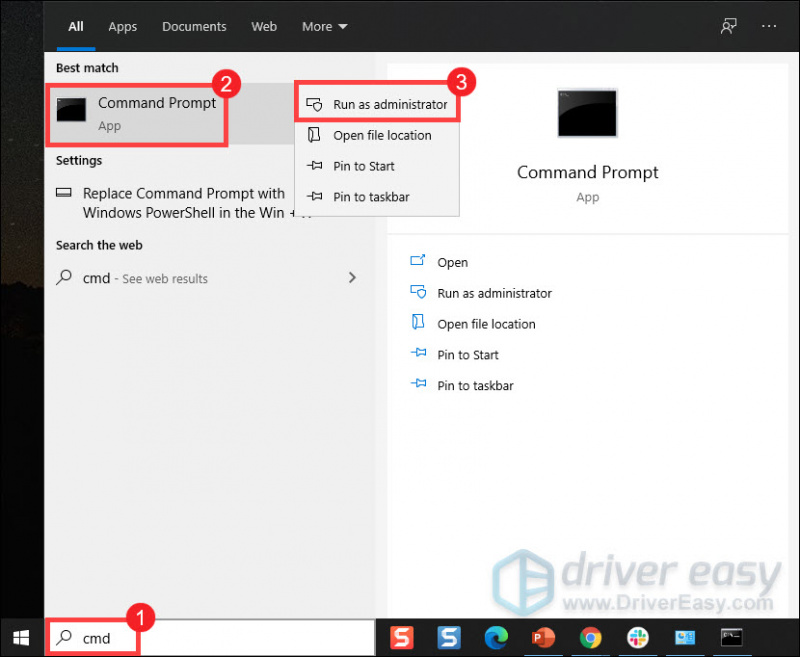
- انسخ وألصق هذين الأمرين واضغط يدخل بعد كل واحد:
sc delete vgc
sc delete vgk - أعد تشغيل جهاز الكمبيوتر الخاص بك بعد ذلك.
- بمجرد إعادة تشغيل جهاز الكمبيوتر الخاص بك، اضغط على مفتاح شعار ويندوز و و في نفس الوقت لفتح File Explorer.
- انقر محرك سي > ملفات البرنامج . انقر بزر الماوس الأيمن على طليعة الشغب المجلد وحدد يمسح .
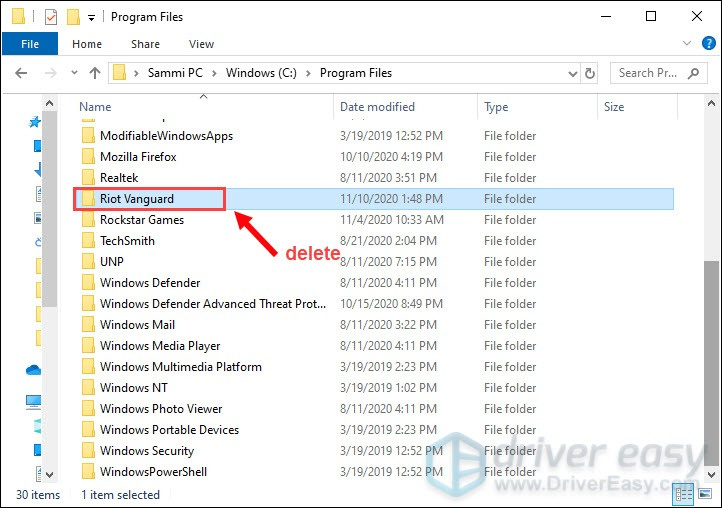
- من سطح المكتب لديك، انقر بزر الماوس الأيمن على 'سلة المحذوفات'، وحدد 'إفراغ سلة المحذوفات' لحذف مجلد Riot Vanguard بالكامل. (ملاحظة: إذا كان لديك أي مستندات مهمة في سلة المحذوفات، فتأكد من استعادتها قبل تأكيد حذف جميع الملفات الموجودة فيها نهائيًا.)
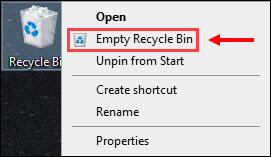
- انقر بزر الماوس الأيمن على التقييم الاختصار واختيار تشغيل كمسؤول .
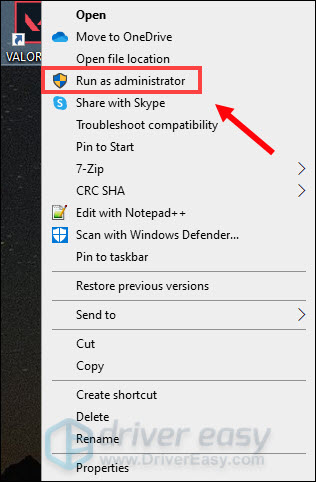
- انتظر حتى يتم تثبيت Vanguard.
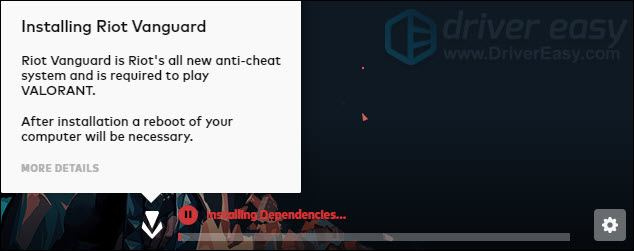
سيستغرق هذا عدة دقائق حتى يكتمل. بمجرد الانتهاء، انقر فوق يلعب زر. - عندما تتلقى الخطأ لم تتم تهيئة الطليعة ، انقر ببساطة يترك .
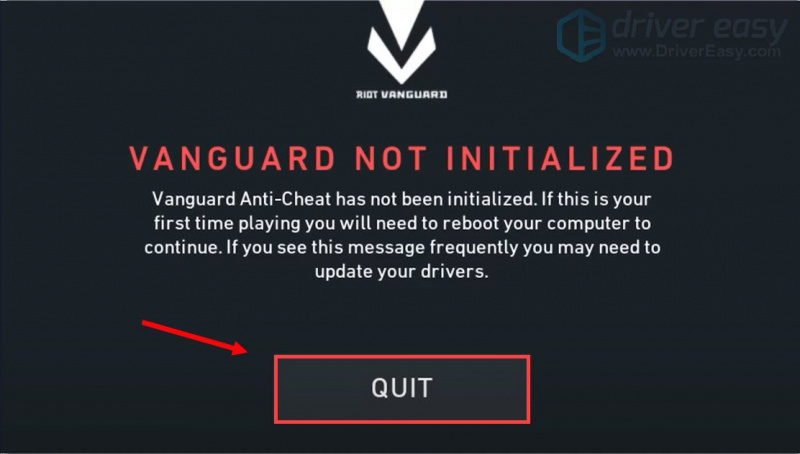
- الآن أعد تشغيل جهاز الكمبيوتر الخاص بك لإنهاء عملية التثبيت.
بمجرد إعادة تشغيل جهاز الكمبيوتر الخاص بك، انقر بزر الماوس الأيمن على اختصار VALORANT وحدد تشغيل كمسؤول مرة أخرى (كما هو موضح في الخطوة 7 أعلاه) لمعرفة ما إذا كان تشغيل اللعبة يؤدي إلى ظهور خطأ شاشة الموت الزرقاء vgk.sys مرة أخرى. إذا استمرت المشكلة، يرجى المضي قدما.
3. تمكين خدمة الطليعة
Vanguard هو نظام مكافحة الغش الجديد كليًا من شركة Riot والمطلوب للعب VALORANT. لذلك تحتاج إلى التأكد من منحه حقوق النظام الكاملة والأذونات لمعرفة ما إذا كانت شاشة خطأ الموت الزرقاء vgk.sys لا تزال قائمة. للتحقق من ذلك، اتبع التعليمات أدناه:
- على لوحة المفاتيح، اضغط على مفتاح شعار ويندوز و ر في نفس الوقت لفتح مربع الحوار 'تشغيل'.
- يكتب مسكونفيغ و اضغط يدخل .

- اضغط على خدمات فاتورة غير مدفوعة. تحديد موقع vgc خدمة. ضع علامة في المربع المجاور له لتمكين الخدمة. ثم اضغط تطبيق> موافق .
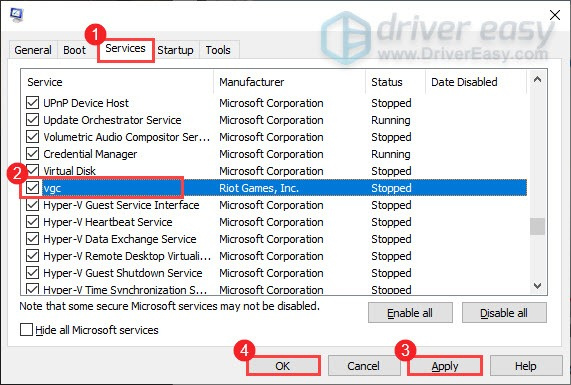
- انقر إعادة تشغيل .
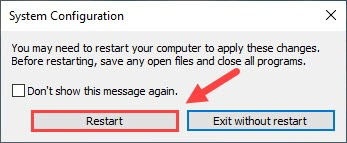
بعد إعادة تشغيل جهاز الكمبيوتر الخاص بك، العب لعبتك بالطريقة المعتادة وتحقق مما إذا كان خطأ شاشة الموت الزرقاء vgk.sys لا يزال يظهر أم لا. إذا كان الأمر كذلك، فأنت بحاجة إلى تغيير نوع بدء تشغيل vgc أيضًا. لنفعل ذلك:
- على لوحة المفاتيح، اضغط مفتاح شعار ويندوز و ر في نفس الوقت لفتح مربع الحوار 'تشغيل'.
- يكتب الخدمات.msc و اضغط يدخل .

- انقر على اليمين vgc وحدد ملكيات .
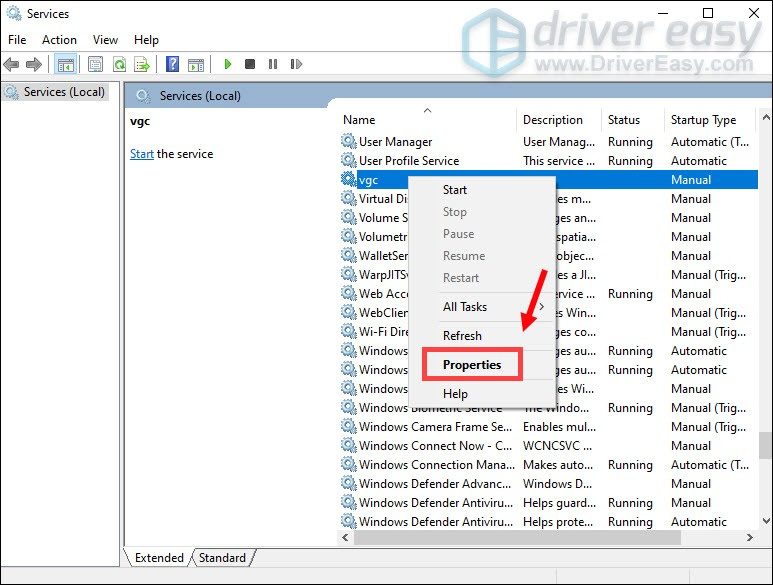
- في نوع بدء التشغيل ، انقر على السهم لأسفل واختر تلقائي . ثم اضغط تطبيق> موافق .
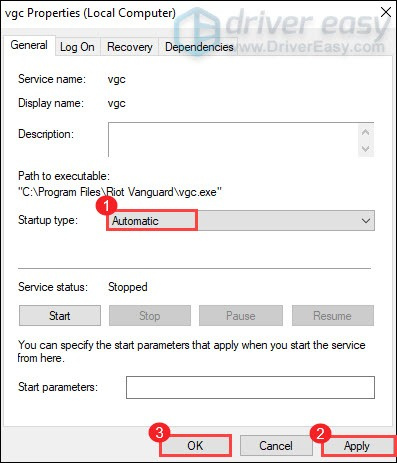
- انقر يبدأ لبدء الخدمة.
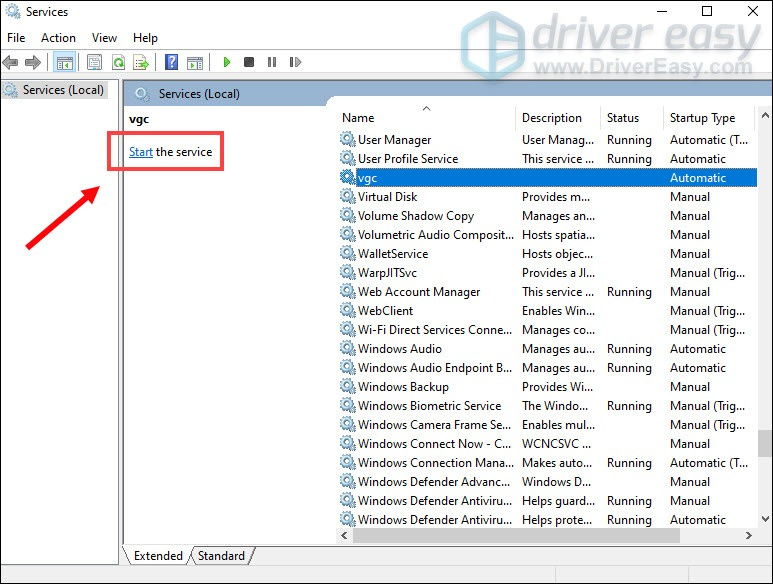
قم الآن بتشغيل VALORANT لترى ما إذا كانت شاشة الموت الزرقاء vgk.sys لا تزال قائمة. إذا كان الأمر كذلك، يرجى تجربة الإصلاح التالي أدناه.
4. إصلاح ملفات لعبة Valorant
سبب آخر محتمل لخطأ شاشة الموت الزرقاء vgk.sys هو ملفات اللعبة التالفة أو التالفة مع Valorant. لمعرفة ما إذا كانت هذه هي حالتك، يمكنك محاولة إصلاح ملفات اللعبة بهذه الطريقة:
- قم بتشغيل عميل Riot وانقر فوق حساب تعريفي أيقونة، ثم اختر إعدادات .

- انقر فوق Valorant وانقر فوق بصلح زر.
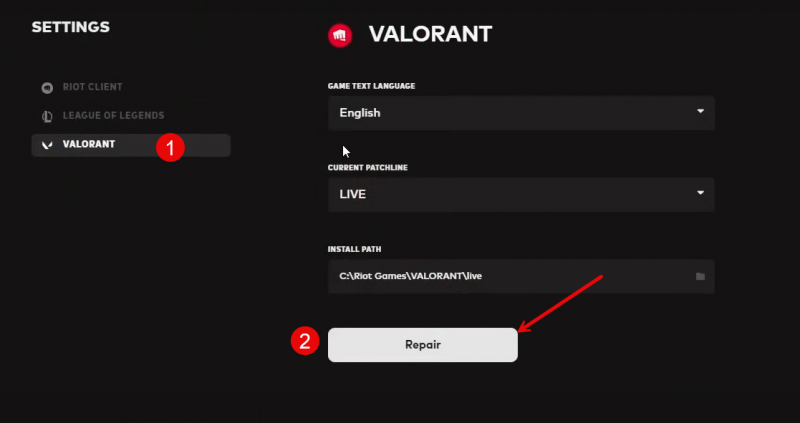
- انتظر حتى تنتهي العملية.
- أعد تشغيل جهاز الكمبيوتر الخاص بك وحاول Valorant مرة أخرى.
تحقق مما إذا كان خطأ شاشة الموت الزرقاء vgk.sys قد تم إصلاحه بعد إصلاح ملف اللعبة. إذا لم يكن الأمر كذلك، يرجى المضي قدما.
5. إصلاح ملفات النظام التالفة
إذا تم إصلاح ملفات اللعبة الخاصة بـ Valorant، ولكنك لا تزال تواجه خطأ شاشة الموت الزرقاء vgk.sys على جهاز الكمبيوتر الخاص بك، فمن المحتمل أن تكون ملفات النظام التالفة هي السبب. لتصحيح هذا الأمر، يصبح إصلاح ملفات النظام أمرًا بالغ الأهمية. يمكن لأداة مدقق ملفات النظام (SFC) مساعدتك في هذه العملية. من خلال تنفيذ الأمر 'sfc /scannow'، يمكنك بدء فحص يحدد المشاكل ويصلح ملفات النظام المفقودة أو التالفة. ومع ذلك، فمن المهم أن نلاحظ ذلك تركز أداة SFC بشكل أساسي على فحص الملفات الرئيسية وقد تتجاهل المشكلات البسيطة .
في الحالات التي تكون فيها أداة SFC قصيرة، يوصى باستخدام أداة إصلاح Windows أكثر قوة وتخصصًا. فورتكت هي أداة إصلاح Windows تلقائية تتفوق في تحديد الملفات التي بها مشكلات واستبدال الملفات المعطلة. من خلال فحص جهاز الكمبيوتر الخاص بك بشكل شامل، يمكن أن يوفر Fortect حلاً أكثر شمولاً وفعالية لإصلاح نظام Windows الخاص بك.
- تحميل وتثبيت فورتيكت.
- افتح فورتيكت. سيتم تشغيل فحص مجاني لجهاز الكمبيوتر الخاص بك ويعطيك تقرير مفصل عن حالة جهاز الكمبيوتر الخاص بك .
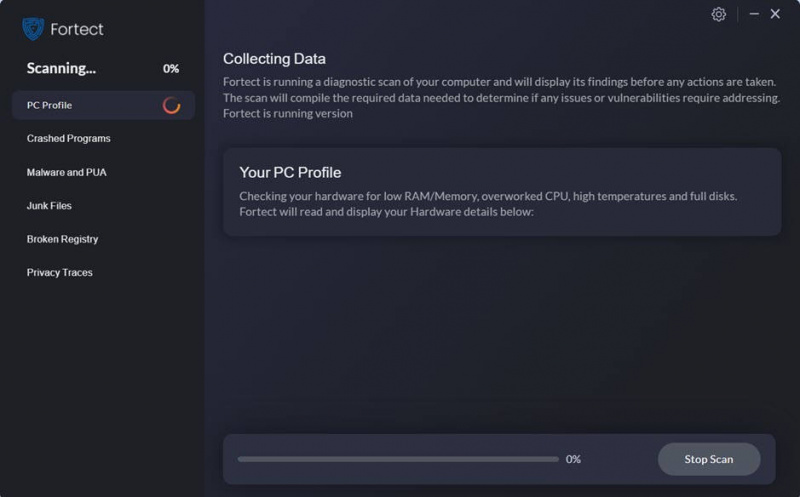
- بمجرد الانتهاء، سيظهر لك تقرير يوضح كافة المشكلات. لإصلاح كافة المشكلات تلقائيًا، انقر فوق ابدأ الإصلاح (ستحتاج إلى شراء النسخة الكاملة. فهي تأتي مع ملف ضمان استعادة الأموال لمدة 60 يومًا حتى تتمكن من استرداد أموالك في أي وقت إذا لم تقم Fortec بإصلاح مشكلتك).
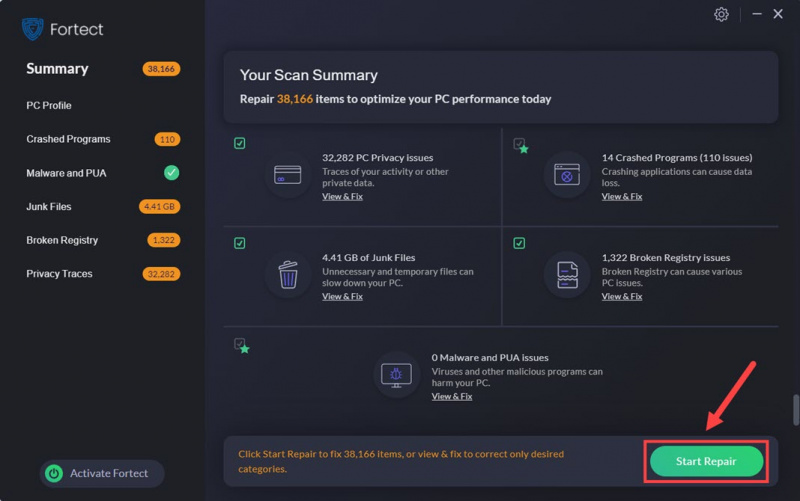
6. حاول استعادة النظام أو إعادة ضبطه
في هذه المرحلة، عندما لا تثبت أي من الطرق السابقة فعاليتها في حل خطأ شاشة الموت الزرقاء vgk.sys على جهاز الكمبيوتر الخاص بك، فقد تحتاج إلى التفكير في استعادة النظام، مما يعيد جهاز الكمبيوتر الخاص بك إلى آخر مرحلة صحية له. إذا لم تكن متأكدًا من كيفية القيام بذلك، فإليك هذا المنشور للرجوع إليه: إصلاح جهاز الكمبيوتر الخاص بك في نظام التشغيل Windows 10 تلقائيا
ولكن إذا لم يكن نظامك يحتوي على نقطة استعادة محفوظة قبل ظهور خطأ شاشة الموت الزرقاء vgk.sys، فقد تحتاج إلى التفكير في تحديث الكمبيوتر أو إعادة تعيينه بدلاً من ذلك، والذي سيؤدي عادةً إلى مسح ملفات النظام لديك. وللقيام بذلك، إليك منشورًا يحتوي على تعليمات تفصيلية: تحديث Windows 10 وإعادة تعيينه بسهولة . يرجى القيام بذلك فقط عندما تكون متأكدًا مما تفعله، وإلا فسوف تواجه فقدان بيانات مهمة.
هذا كل ما في الأمر بالنسبة للمقالة التي تتحدث عن كيفية إصلاح خطأ شاشة الموت الزرقاء vgk.sys على جهاز الكمبيوتر الخاص بك. إذا كان لديك أي اقتراحات أخرى، فلا تتردد في مشاركتها معنا من خلال ترك تعليق أدناه. نحن جميعا آذان صاغية.


![[تم الإصلاح] زووم الكاميرا لا تعمل | دليل 2022](https://letmeknow.ch/img/knowledge/89/zoom-camera-not-working-2022-guide.jpg)

![[تم الإصلاح] لم يتم العثور على gpedit.msc على Windows Home](https://letmeknow.ch/img/knowledge-base/87/fixed-gpedit-msc-not-found-on-windows-home-1.png)

